Chapitre 14 Procédure d'utilisation du programme Solaris Web Start - Tâches
Ce chapitre vous explique comment utiliser le programme Solaris Web Start du DVD Solaris 9 ou du CD d'installation Solaris 9 pour installer le logiciel Solaris ou le mettre à niveau.
Remarque :
Pour installer l'environnement d'exploitation Solaris sur un système ou un domaine qui n'est pas directement connecté à un lecteur de DVD ou de CD, vous pouvez utiliser le lecteur de DVD ou de CD d'un autre système. Pour plus de détails, reportez-vous à l'Annexe B.
Ce chapitre aborde les sujets suivants :
-
"Interface graphique utilisateur ou interface de ligne de commande du programme Solaris Web Start"
-
"Procédure d'installation ou de mise à niveau de Solaris à l'aide du programme Solaris Web Start"
Interface graphique utilisateur ou interface de ligne de commande du programme Solaris Web Start
Vous pouvez exécuter le programme Solaris Web Start à l'aide d'une interface utilisateur graphique (GUI) ou d'une interface de ligne de commande (CLI).
-
Interface graphique utilisateur : requiert un lecteur de DVD ou de CD, local ou distant, ou une connexion réseau, un adaptateur vidéo, un clavier, un moniteur et suffisamment de mémoire.
-
Interface de ligne de commande : requiert un lecteur de DVD ou de CD, local ou distant, ou une connexion réseau, un clavier et un moniteur. Vous pouvez lancer la CLI d'installation Solaris Web Start à l'aide de la commande tip. Pour de plus amples informations, consultez la page tip(1) du manuel.
Si le programme Solaris Web Start détecte un adaptateur vidéo pour le système, il affiche automatiquement l'interface graphique utilisateur (GUI). Si le programme Solaris Web Start ne détecte aucun adaptateur vidéo pour le système, il affiche automatiquement l'interface de ligne de commande (CLI). Globalement, le contenu et la séquence d'instructions des deux interfaces sont identiques.
Procédure d'installation ou de mise à niveau de Solaris à l'aide du programme Solaris Web Start
Vous pouvez installer l'environnement d'exploitation Solaris ou le mettre à niveau à l'aide du programme Solaris Web Start du DVD Solaris 9 ou du CD d'installation Solaris 9.
Remarque :
Si vous choisissez le CD d'installation Solaris 9, reportez-vous à la section "Contraintes d'utilisation du CD d'installation Solaris 9" pour connaître la configuration minimale requise.
Ayez les éléments suivants à portée de main, dans le cadre d'une installation :
-
Pour une installation à partir d'un DVD, le DVD Solaris 9
-
Pour une installation à partir d'un CD :
-
Le CD d'installation Solaris 9.
-
Le CD 1 sur 2 du logiciel Solaris 9.
-
Le CD 2 sur 2 du logiciel Solaris 9 : le programme d'installation vous invite à insérer ce CD, si cela est nécessaire.
-
Le CD de versions localisées Solaris 9 : le programme d'installation vous invite à insérer ce CD, si cela est nécessaire, pour l'installation de versions localisées.
-
Liste des tâches : installation à l'aide de Solaris Web Start
Tableau 14-1 Liste des tâches d'installation à l'aide du programme Solaris Web Start|
Tâche |
Description |
Instructions |
|---|---|---|
|
Vérifier la configuration minimale requise. |
Vérifiez que votre système répond bien à la configuration minimale requise par l'installation ou la mise à niveau de l'environnement d'exploitation Solaris, par le biais du programme Solaris Web Start. | |
|
Rassembler les informations requises. |
Reportez-vous à la liste de vérification et complétez la fiche de travail pour vérifier que vous disposez bien des informations nécessaires à l'installation du logiciel Solaris. | |
|
(Facultatif) Préconfigurer les informations de configuration du système. |
Utilisez le fichier sysidcfg ou votre service de noms pour préconfigurer les informations d'installation (locale, par exemple) de votre système. Préconfigurer les informations de votre système pour ne pas avoir à les entrer en cours d'installation. | |
|
(Mise à niveau uniquement) Préparer le système en vue de sa mise à niveau. |
Sauvegardez votre système. | |
|
(Facultatif) Configurer le système pour une installation à partir d'un réseau. |
Pour installer votre système à partir d'une image réseau distante d'un CD ou d'un DVD, vous devez le configurer de manière à l'initialiser et à l'installer à partir d'un serveur d'installation ou d'un serveur d'initialisation. | |
|
Installer ou mettre à niveau. |
Initialisez votre système et suivez les invites pour installer le logiciel Solaris ou le mettre à niveau. |
"Pour effectuer une installation ou une mise à niveau à l'aide du programme Solaris Web Start" |
|
(Mise à niveau uniquement) Effectuer les tâches qui suivent toute mise à niveau du logiciel Solaris. |
Corrigez toutes les modifications locales perdues au cours de la mise à niveau. |
"Pour corriger des modifications locales après une mise à niveau" |
Pour effectuer une installation ou une mise à niveau à l'aide du programme Solaris Web Start
-
Décidez si vous souhaitez installer le logiciel à partir du lecteur de CD ou de DVD, ou à l'aide d'une image réseau.
-
Si vous utilisez un lecteur de DVD ou de CD, insérez le DVD Solaris 9 ou le CD d'installation Solaris 9.
-
Si vous choisissez une image de l'installation réseau, accédez aux répertoires où figure le support d'installation. En cas de doute, demandez à l'administrateur de votre réseau de vous indiquer l'emplacement recherché. La commande suivante est un exemple.
% cd /net/install-svr/export/s9/sparc
-
-
Initialisez votre système.
-
S'il s'agit d'un système nouveau, démarrez-le.
-
Pour effectuer l'installation sur un système existant ou pour mettre à niveau un système existant, commencez par l'éteindre.
-
Pour initialiser votre système à partir d'un lecteur local de DVD ou de CD, entrez :
ok boot cdrom [[- nowin]]
-
Pour initialiser votre système à partir d'un serveur d'installation réseau, entrez :
ok boot net [[- nowin]]
-
nowin
Indique que le programme Solaris Web Start tourne en mode CLI.
La procédure d'installation Solaris Web Start commence.
-
-
Si le programme vous invite à entrer des informations de configuration, répondez-y.
-
Si vous avez préconfiguré toutes les informations de configuration de votre système, le programme Solaris Web Start ne vous invite pas à les entrer de nouveau. Passez à l'Étape 7.
-
Si vous n'avez pas préconfiguré les informations de configuration de votre système, aidez-vous de la fiche de travail "Fiche de travail d'installation" ou de "Fiche de travail de mise à niveau" pour répondre aux invites de configuration.
Si vous travaillez dans l'interface graphique utilisateur, le Kiosque d'installation et la boîte de dialogue de bienvenue dans Solaris du programme Solaris Web Start s'affichent dès que vous confirmez les informations de configuration de votre système. Si la mémoire de votre système est insuffisante, le Kiosque ne s'affiche pas.
Figure 14-1 Menu Kiosque de Solaris Web Start
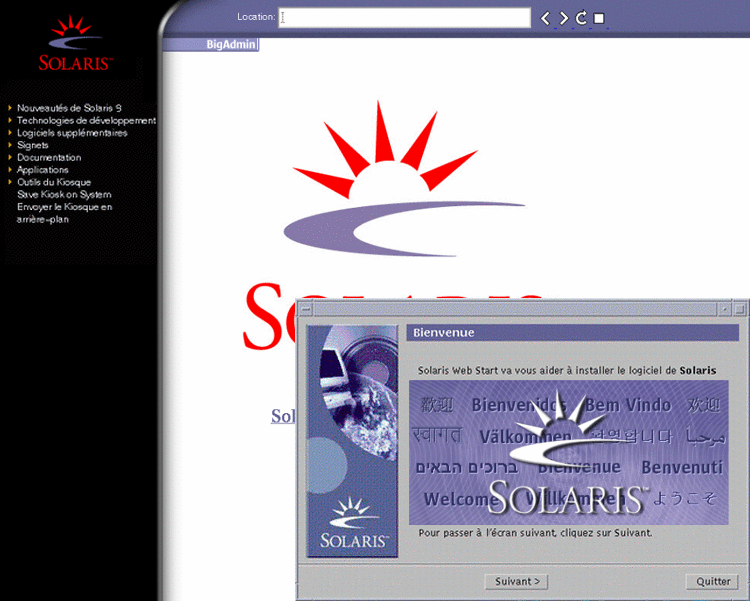
Vous pouvez cliquer sur n'importe quel lien du menu Kiosque.
Remarque :Dans certains cas, le menu Kiosque couvre une boîte de dialogue. Pour afficher une boîte de dialogue cachée, choisissez Envoyer le kiosque à l'arrière-plan dans le menu Kiosque.
L'écran Installer Questions apparaît.
-
-
Décidez si vous souhaitez réinitialiser votre système automatiquement et si le disque doit être éjecté automatiquement. Cliquez sur SUIVANT.
L'écran Specify Media apparaît.
-
Sélectionnez le support d'installation de votre choix : CD ou DVD, réseau, HTTP, FTP ou bande locale.
-
Décidez si vous souhaitez effectuer une nouvelle installation ou une mise à niveau.
Le programme Solaris Web Start étudie votre système pour déterminer s'il peut ou non être mis à niveau. Votre système doit comporter un système de fichiers racine Solaris (/). Si vous effectuez une mise à niveau à partir du CD d'installation Solaris 9, vous devez disposer d'une tranche d'au moins 512 Mo. Le programme Solaris Web Start vérifie que les conditions sont remplies, puis effectue la mise à niveau de votre système.
-
Suivez les instructions à l'écran pour installer le logiciel Solaris ainsi que d'autres logiciels sur votre système.
Une fois que le programme Solaris Web Start a terminé l'installation du logiciel Solaris, le système se réinitialise automatiquement ou vous invite à le réinitialiser manuellement.
Une fois l'installation achevée, les journaux correspondants sont enregistrés dans des fichiers. Les journaux d'installation figurent dans les répertoires suivants :
-
/var/sadm/system/logs
-
/var/sadm/install/logs
-
-
Si vous avez effectué une mise à niveau du logiciel Solaris, vous devrez peut-être corriger certaines modifications locales non préservées. Pour plus de détails, reportez-vous à la section "Pour corriger des modifications locales après une mise à niveau".
Tâches intervenant après une installation ou une mise à niveau effectuée à l'aide de Solaris Web Start
Après avoir installé ou mis à niveau votre environnement d'exploitation Solaris, vous devrez peut-être effectuer les tâches suivantes.
Pour corriger des modifications locales après une mise à niveau
Lors d'une mise à niveau, le programme Solaris Web Start fusionne les modifications logicielles locales du système existant avec le nouveau logiciel Solaris. Néanmoins, dans certains cas, la fusion est impossible. Une fois que vous avez terminé la mise à niveau de votre système, vous devrez parfois corriger certaines modifications locales non préservées.
Si vous ne corrigez pas les modifications locales non préservées, il est possible que votre système refuse de s'initialiser.
- © 2010, Oracle Corporation and/or its affiliates
